| Правильная ссылка на эту статью: |
Возможности WebMoney Keeper Pro
- Профиль
- Кошельки
- Корреспонденты
- Транзакции
- Чаты (сообщения)
- Уведомления
- Счета
- Оплата услуг
- Сервисы WebMoney
- Настройки
- Сканер QR-кодов
- Учетные записи
Приложение WebMoney Keeper Pro для Android, iOS и Windows (UWP) предназначено в первую очередь для пользователей веб-версии кошелька WebMoney Keeper WebPro и программы WebMoney Keeper WinPro для ОС Windows.
Pro версия
• Нет ограничений на количество кошельков одного типа
• Доступны C- и D-кошельки и кредитные операции
• Управление несколькими WMID одновременно
• История сообщений, операций и счетов
Платежи и переводы
• Контролируйте баланс на кошельках, переводите и получайте WebMoney
• Быстрый перевод пользователям WebMoney по QR-коду
• Переводите WebMoney на банковские карты
• Выставляйте счета, в т.ч. для оплаты в кредит
• Обменивайте WM онлайн в любое удобное для вас время
Оплата услуг
• Удобно платите за телефон, интернет, услуги ЖКХ и многое другое
• Создавайте шаблоны для быстрой оплаты
• Сканируйте квитанции для оплаты без ввода реквизитов
Корреспонденты
• Управляйте списком корреспондентов
• Общайтесь в защищенном чате
• Обменивайтесь фото, аудио и другими файлами
Управление
• Доступ по ПИН-коду, отпечатку пальца или разпознаванию лица (Face ID)
• Управление несколькими WMID одновременно
• Уведомления о новых счетах на оплату
• История операций, оплаты услуг, счетов и сообщений
• Подтверждение операций Push-уведомлениями
Интеграция с сервисами
• WebMoney.Files - загружайте файлы и обменивайтесь с корреспондентами
• WebMoney.Events - просматривайте ленту и события в группах
• WebMoney.Debt - выданные и полученные займы и открытые лимиты доверия
• Telepay - быстрая оплата различных услуг (мобильная связь, интернет, телевидение и т.д.)
• Exchanger - обменивайте WM онлайн в любое удобное для вас время
• INDX - интернет-биржа
• Escrow - сервис проведения безопасных сделок между участниками системы
• Торговая площадка Plati.Market - поиск и покупка электронных товаров.
• CheckIn - сервис контроля рабочего времени сотрудников
Главный экран приложения WebMoney Keeper Pro имеет следующий вид:
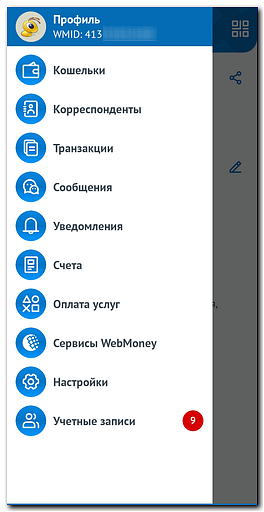
и включает в себя следующие функции:
- Профиль
- Кошельки
- Корреспонденты
- Транзакции
- Чаты (сообщения)
- Уведомления
- Счета
- Оплата услуг
- Сервисы WebMoney
- Настройки
- Сканер QR-кодов
- Учетные записи
Для безопасного входа в приложение используется PIN-код, Отпечаток пальца или распознавание по лицу (Face ID).
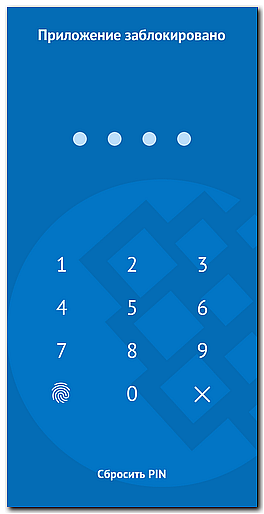

Профиль¶
Раздел "Профиль" позволяет посмотреть свою личную информацию, соответствующую регистрации данного приложения в системе WebMoney: номер WMID, тип аттестата, используемый псевдоним, ФИО, почтовый адрес, номер телефона, регистрационный e-mail, дата регистрации, уровни BL и TL, ссылки на профиль в WebMoney.Passport и WebMoney.Events, создать VideoId, отобразить Qr код для входа на новом устройстве, подать заявку на отказ в обслуживании, а также загрузить/изменить аватар. Также представлен QR-код, в котором зашифрованы ваши данные для обмена с другими корреспондентами.
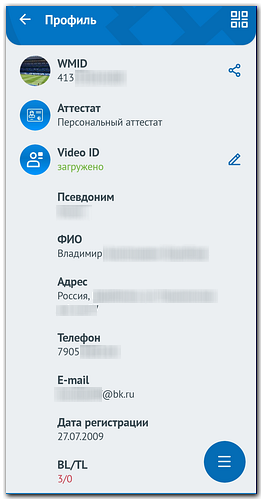
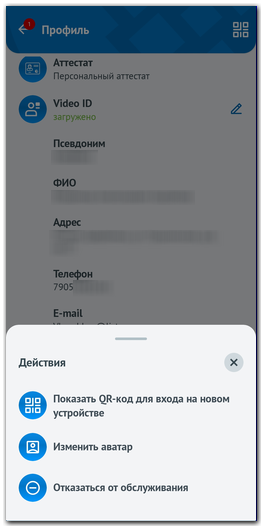
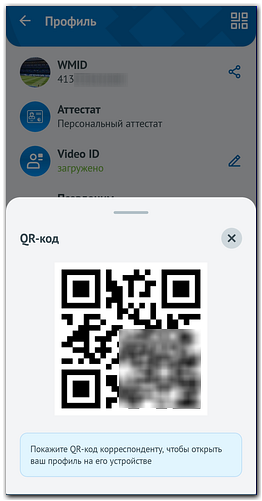
Кошельки¶
В разделе "Кошельки" представлены управляемые через приложение электронные кошельки, цифровая наличность, с текущим остатком средств по каждой позиции.
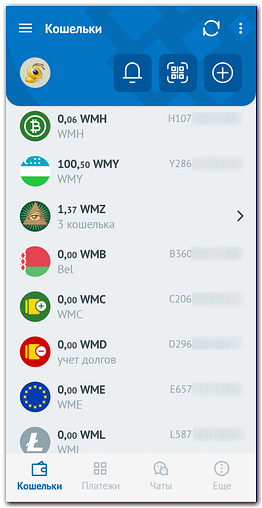
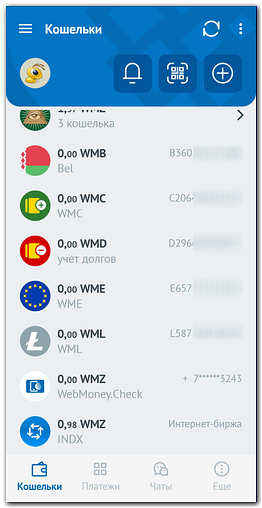
В данном разделе вы можете:
- создать кошелек;
- посмотреть уведомления (входящие Push-SMS);
- сканировать QR-код;
- перейти в раздел "Платежи и переводы", в котором вы сможете:
- сделать перевод: на кошелек, по номеру телефона, на карту/счет.
- оплатить услуги: по шаблону или выбрав из представленного списка.
- и другие действия:сканировать QR код, обменять WM, выписать счет, создать ссылку для оплаты и погасить wm карту (чек Paymer).
- перейти в раздел "Сообщения";
- перейти в раздел "Еще".
Выбрав кошелек можно узнать его номер (а также (скопировать номер кошелька, отобразить qr код кошелька для перевода на него средств) и увидеть другие доступные функции. Приложение поддерживает все типы валют.
Для каждого кошелька доступны функции: отправки средств, создания счета, пополнения, вывода, обмена имеющихся на нем средств на другую валюту, просмотра истории операций.
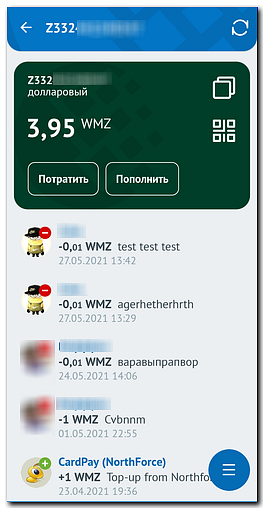
Нажатие кнопки "Потратить" открывает меню для выбора способов отправки WM: на WM-кошелек, перевод по номеру телефона, пополнение карты/счета, обмен WebMoney, оплата услуг.
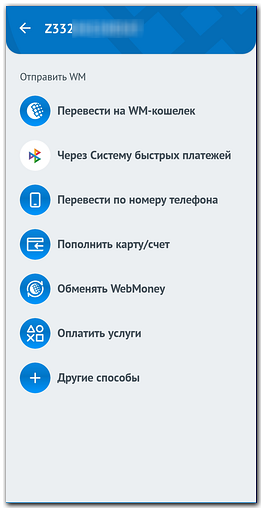
Нажатие кнопки "Пополнить" открывает меню для выбора способов пополнения кошелька: выписка счета, обмен WebMoney, пополнение с карты/счета, пополнение с предоплаченной карты, создание ссылки для оплаты и другие способы.
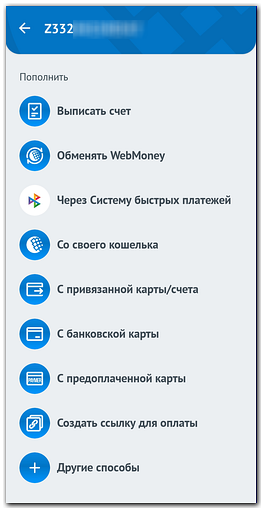
Пиктограмма  позволяет:
позволяет:
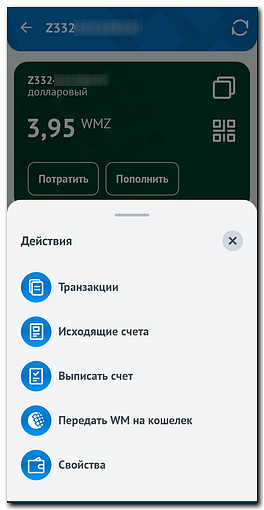
- посмотреть список транзакций;
- посмотреть список исходящих счетов;
- выписать счет;
- передать WM на кошелек.
- открыть свойства кошелька с подробной информацией по выбранному кошельку и QR-кодом для совершения транзакций.
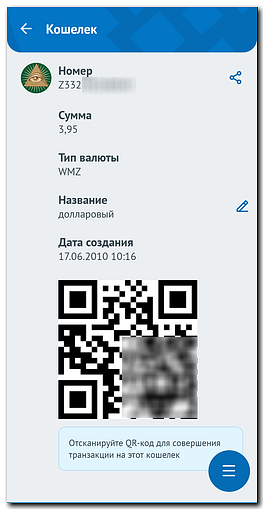
Через пункт «Транзакции» можно просмотреть все входящие и исходящие транзакции для выбранного кошелька списком, переводы с протекцией, а также при желании - подробности по любой операции.
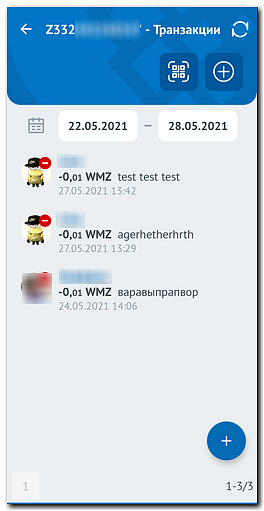
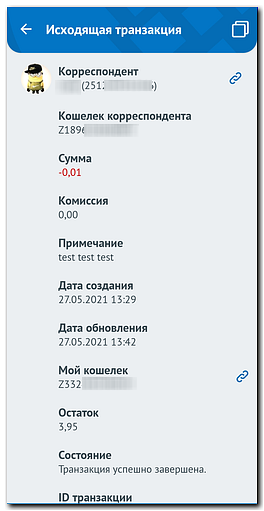
Через пункт «Исходящие счета» можно просмотреть все исходящие счета для выбранного кошелька списком, а также при желании - подробности по любому выставленному счету.
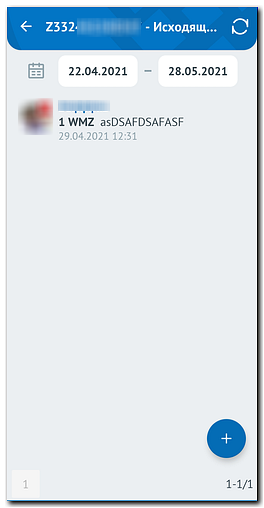
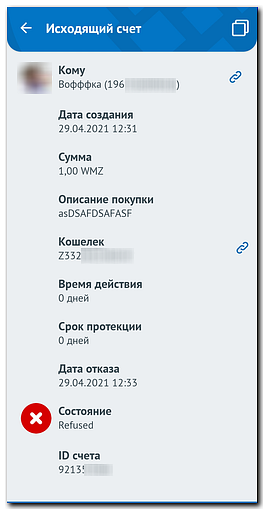
Корреспонденты¶
В разделе "Корреспонденты" представлены: все контакты пользователя в формате записной книжки с возможностью разделения на группы. Есть функция быстрого поиска контакта, определение которого идет уже при частичном вводе его имени.
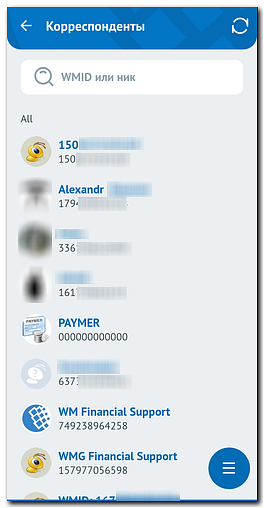
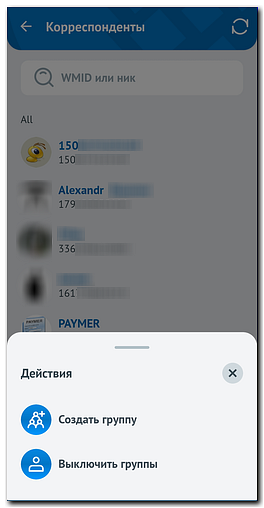
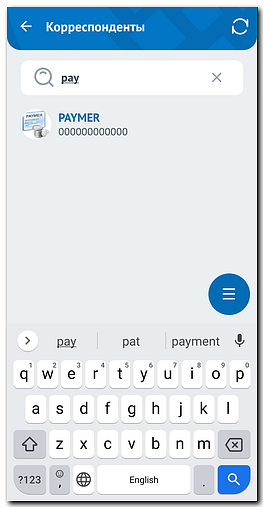
Выбрав нужный контакт можно увидеть более подробную информацию по нему, а также выполнить через меню одну из доступных функций: совершить аудио/видео звонок, передать WebMoney, отправить сообщение, выписать счет, отправить файл, посмотреть открытые лимиты доверия, отправить запрос на авторизацию, посмотреть историю транзакций, счетов, сообщений и файлов. Также есть возможность отобразить общие контакты, настроить ограничения на прием сообщений, платежей, счетов от выбранного корреспондента, а также посмотреть ограничения, установленные от него.
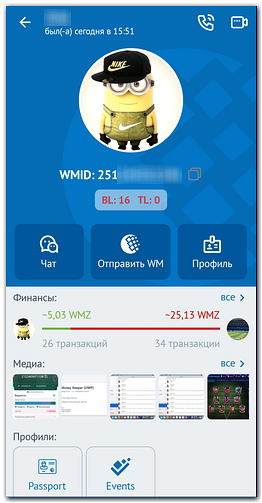
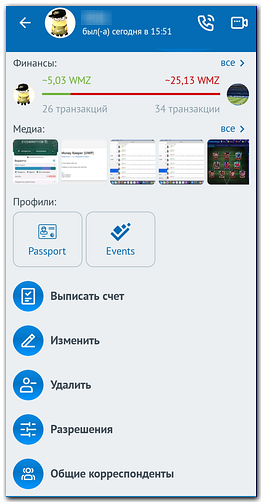
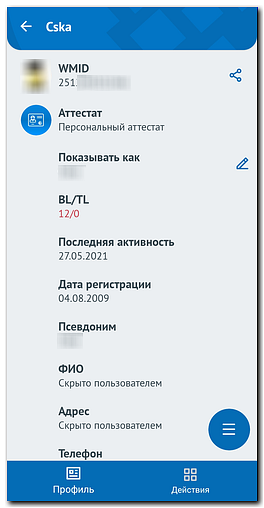
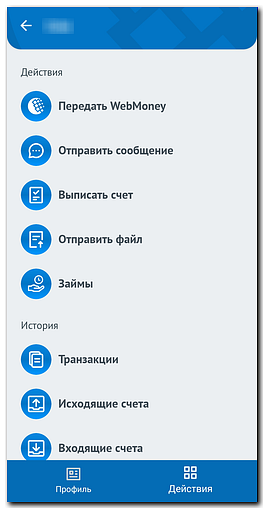
Транзакции¶
В разделе "Транзакции" отображаются все входящие и исходящие транзакции списком за выбранный период времени, переводы с протекцией, а также при желании - подробности по любой операции.
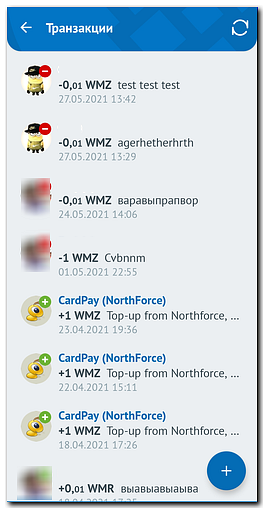
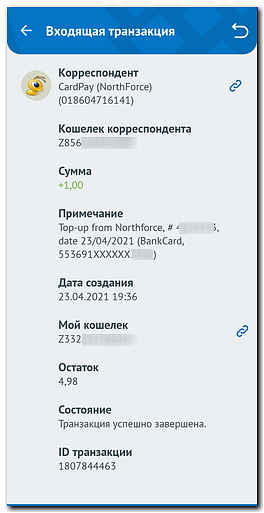
Чаты (сообщения)¶
В разделе "Чаты (сообщения)" содержится список корреспондентов, с которыми велась переписка (отображается начало текста последнего исходящего или входящего сообщения по каждому корреспонденту). Выбрав корреспондента можно посмотреть всю историю переписки с ним, сформировать и отправить новое сообщение (в т.ч. и аудиосообщение), отправить файл, изображение (или фото с камеры), свое местоположение, запросить местоположение вашего корреспондента, совершить аудио/видеозвонок, очистить историю сообщений, а также доступен просмотр статуса прочтения сообщения. Кроме того, в чате отображается информация о счетах и транзакциях.
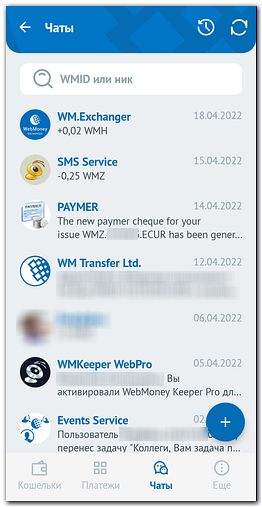
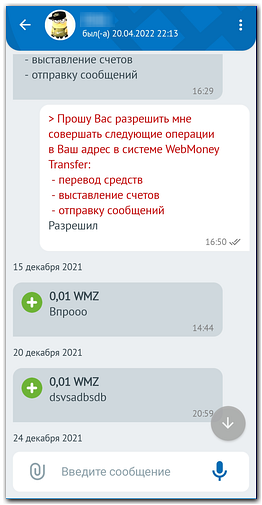
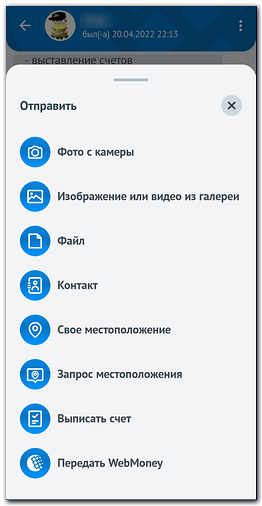
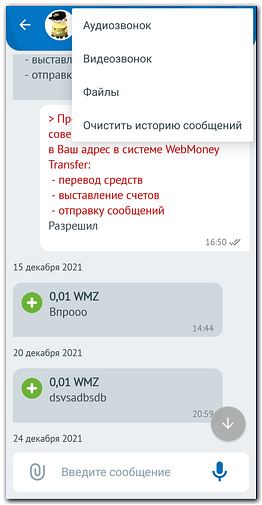
Уведомления¶
В разделе "Уведомления" отображается история входящих Push-SMS
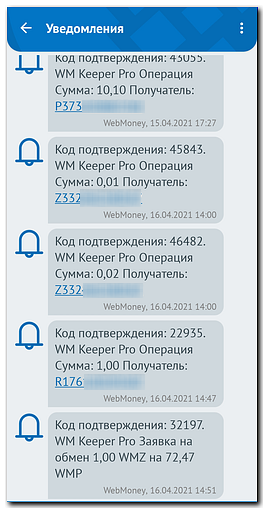
Счета¶
В разделе "Счета" можно увидеть список всех входящих и исходящих счетов за выбранный период времени, а после выбора счета из списка – посмотреть подробную информацию. При выборе неоплаченного счета можно оплатить его или отказаться от оплаты.

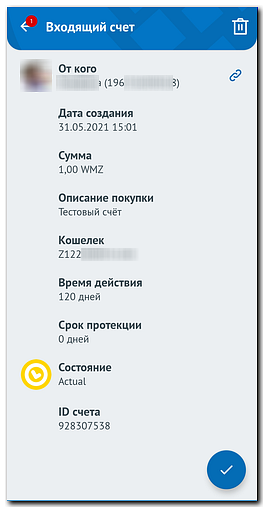
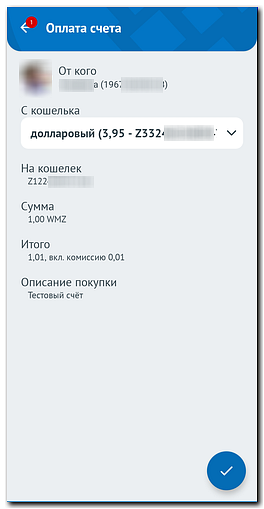
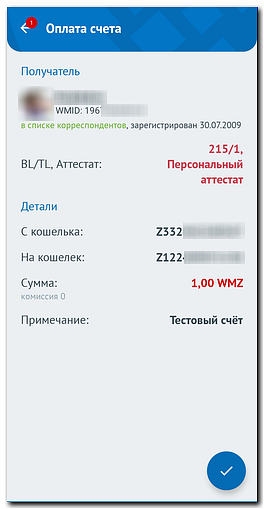
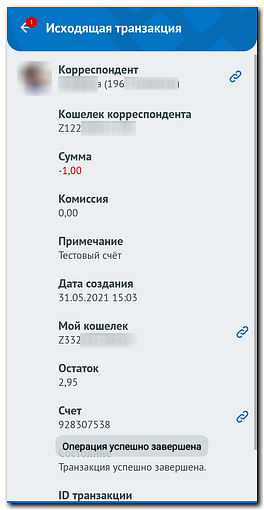
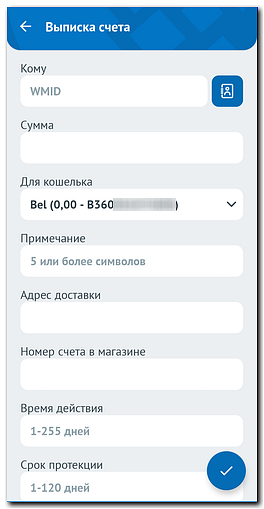
Оплата услуг¶
Раздел "Оплата услуг" служит для быстрой оплаты различных услуг. Здесь представлены поставщики наиболее востребованных у современных городских жителей услуг, сгруппированные по типам: мобильная связь, интернет, телевидение и т.д. Зачисление средств на лицевые счета операторов происходит практически мгновенно и с минимальной комиссией.
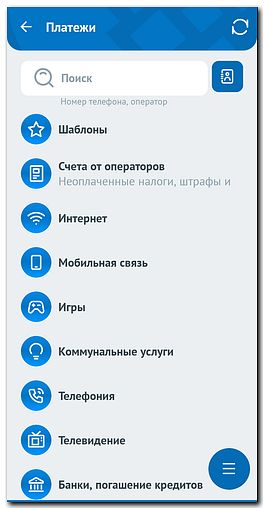
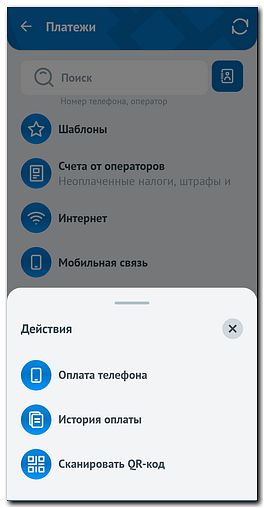
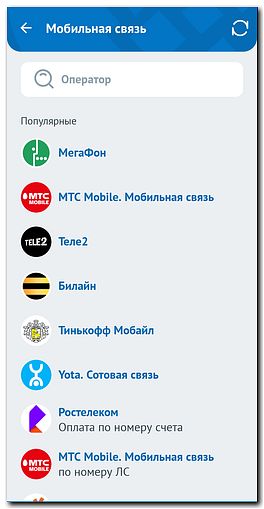
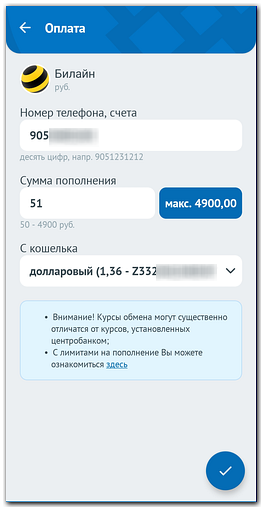
Есть возможность посмотреть историю платежей за выбранный период времени.
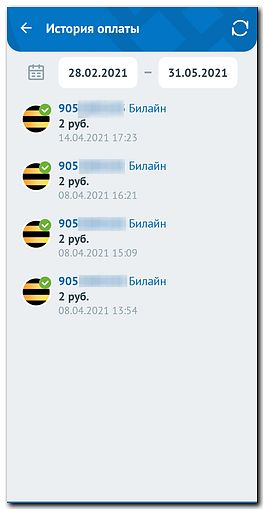
Сервисы WebMoney¶
Раздел "Сервисы WebMoney" позволяет использовать ряд сервисов используя интерфейс приложения:
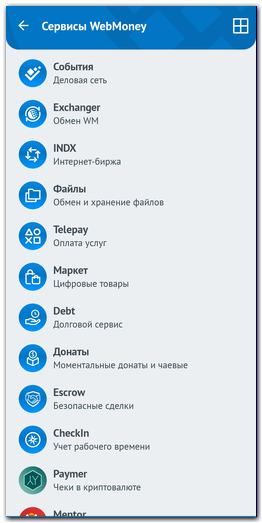
- События (Деловая сеть) - можно увидеть свою ленту или группы в сервисе Events
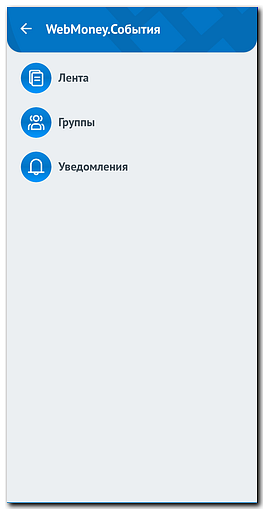
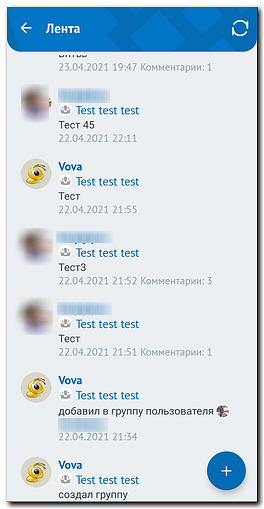
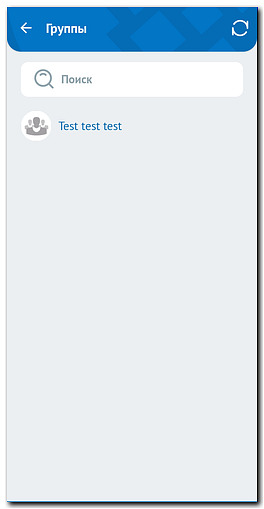
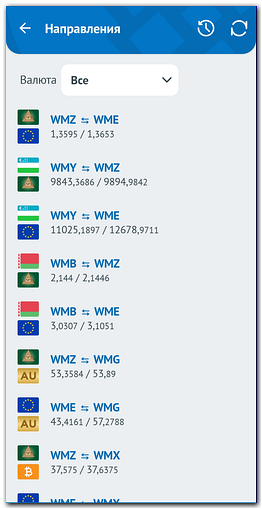
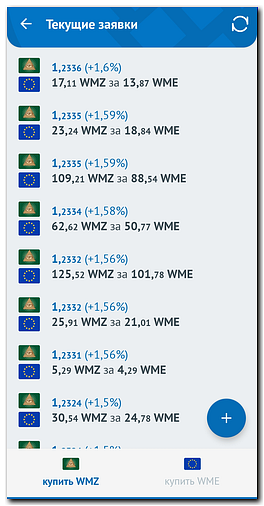
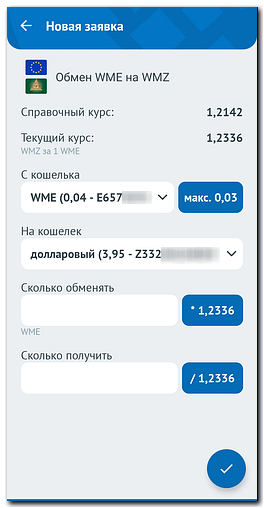
- INDX (Интернет-биржа) - предоставляет возможность торговли деривативами на интернет-бирже INDX
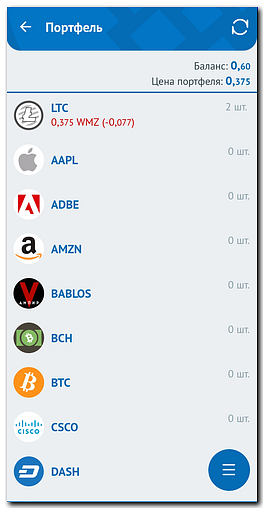
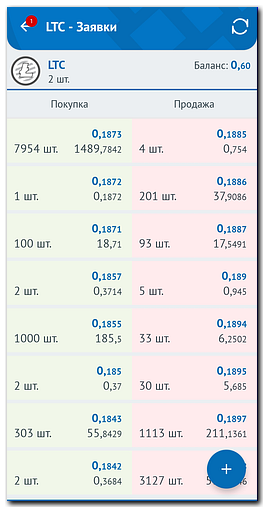
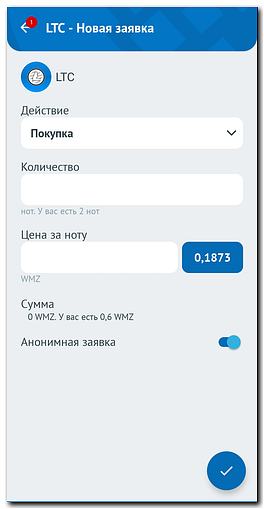
- Файлы (Обмен и хранение файлов) - дает доступ к сервису хранения и обмена файлами WebMoney Files
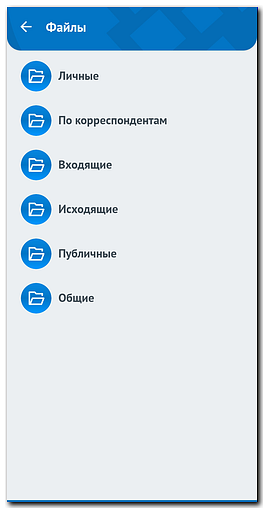
- Telepay - быстрая оплата различных услуг. Представленные услуги сгруппированны по типам: мобильная связь, интернет, телевидение и т.д. Зачисление средств на лицевые счета операторов происходит практически мгновенно, информация о комиссии и возможных ограничениях будет отображена при выборе услуги.
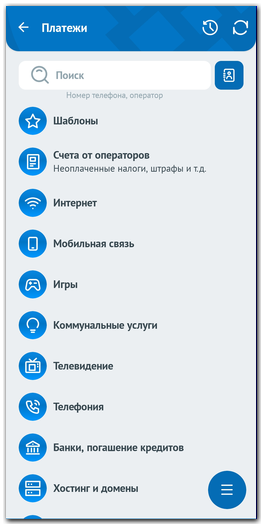
- Маркет - позволяет осуществить поиск и покупку электронных товаров, распространяемых через торговую площадку Plati.Market. Для удобства поиска все предложения продавцов сгруппированы по типам. После выбора группы вам предлагается выбрать товар и выполнить его покупку.
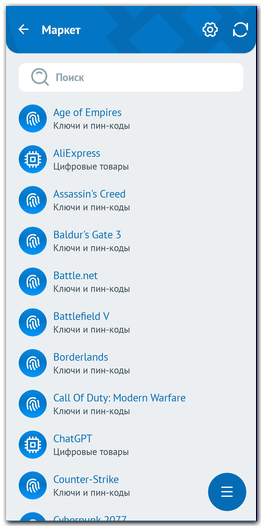
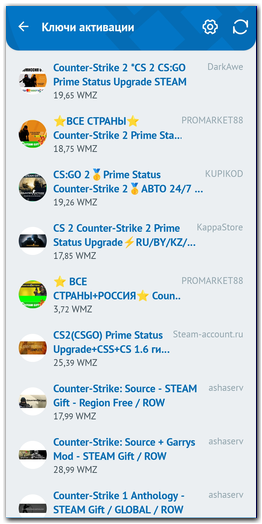
- Debt (Долговой сервис) - отображаются выданные/полученные займы, а также запросы на получение/выдачу займов в сервисе WebMoney.Debt
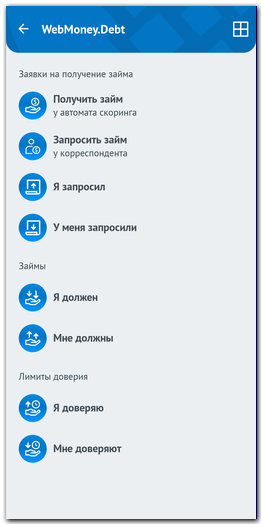
- Донаты - моментальные донаты и чаевые.
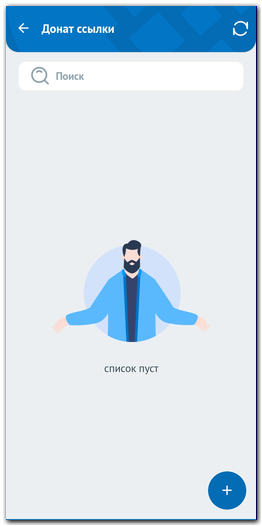
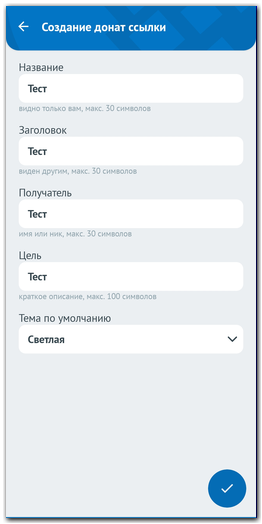
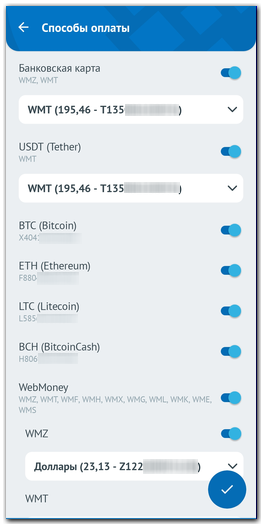
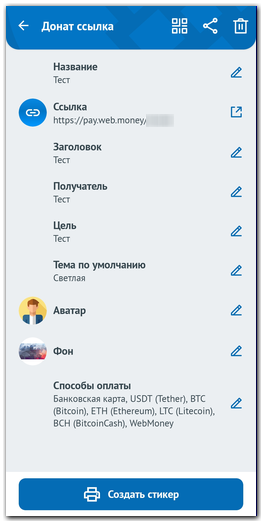
- Escrow (Безопасные сделки) предоставляет возможность для проведения безопасных сделок между участниками системы WebMoney Transfer в сервисе WebMoney Escrow
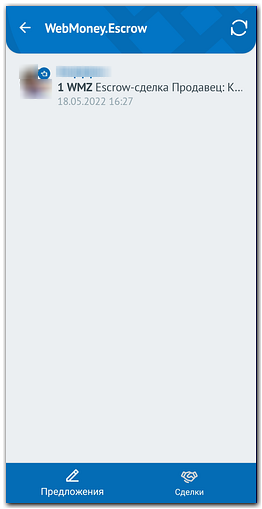
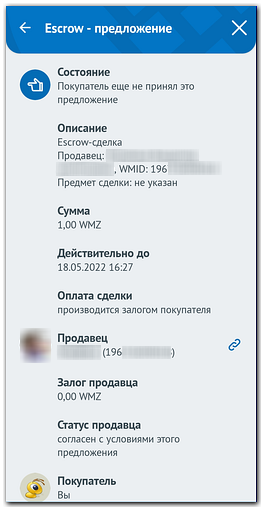
- CheckIn (Учет рабочего времени) - позволяет контролировать рабочее время сотрудников
компании в различных офисах с помощью сервиса WebMoney.Checkin
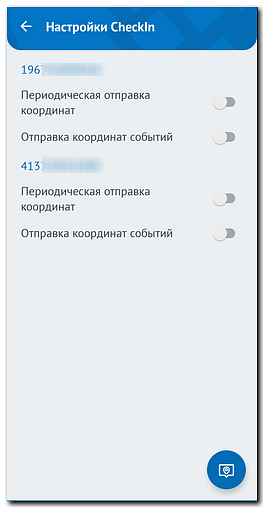
Настройки¶
Раздел "Настройки" служит для установления необходимых настроек для вашей учетной записи, имеет следующий вид:
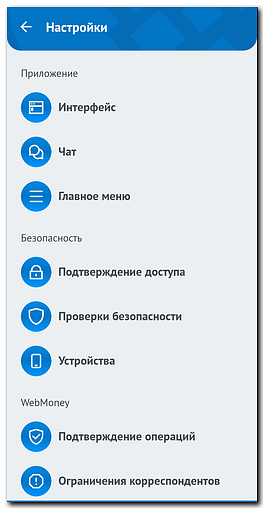
- Интерфейс;
- Чат;
- Главное меню;
- Подтверждение доступа;
- Проверки безопасности;
- Устройства;
- Подтверждение операций;
- Ограничения корреспондентов;
- Кредиты;
- Система быстрых платежей.
Пункт "Интерфейс" позволяет:
- Поменять язык используемого интерфейса;
- Тему оформления (светлая, темная или автоматически);
- Выбрать стартовую страницу;
- Настроить вид списка кошельков;
- Настроить количество элементов на странице списка;
- Активировать "Тихий режим";
- Настроить игнорирование входящих звонков (WebMoney.Video);
- Включить интеграцию с E-num;
- Активировать опцию "встряхивания для платежа".
Пункт "Чат" позволяет выбрать размер шрифта в чате.
Пункт "Главное меню" позволяет:- Настроить отображение счетчиков для Webmoney.Events;
- Настроить отображение счетчиков для счетов от операторов.
- установить время, через которое будет запрашиваться PIN код, при возврате в приложение;
- Включить блокировку приложения PIN-кодом;
- Разрешить разблокировку отпечатком пальца;
- Изменить PIN-код.
Пункт "Проверки Безопасности" отображает рекомендации по безопасному использованию приложения.
Пункт "Устройства" позволяет увидеть список мобильных устройств, на которых используется приложение с вашим аккаунтом.
Пункт "Подтверждение операций" отображает:- Статус опции подтверждения операций с помощью E-num;
- Статус опции подтверждения операций с помощью SMS.
Пункт "Ограничения корреспондентов" позволяет установить разрешения на прием платежей, счетов, сообщений от неавторизованных корреспондентов.
Пункт "Кредиты" позволяет:- Выбрать кошелек для погашения кредитов;
- Настроить отображение кредитного статуса;
- Настроить выписку счета на оплату в кредит.
Сканер QR-кодов¶
Раздел "Сканер QR-кодов" активирует на мобильном устройстве фотоаппарат для автоматического считывания QR-кода. Таким образом можно зачислить на свой кошелек средства с чека Paymer, отображенного в виде QR-кода на бумаге или на экране другого мобильного устройства. Функция распространится и на другие типы данных: автоматическое считывание кода товара, и др.
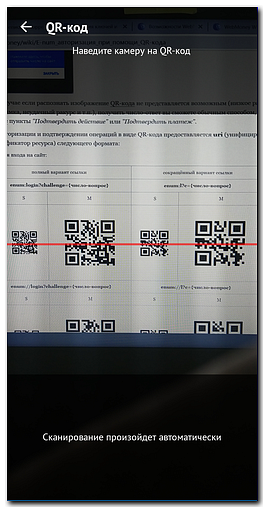
Учетные записи¶
Раздел "Учетные записи" позволяет добавить несколько WMID и переключаться между ними для управления в одном приложении.
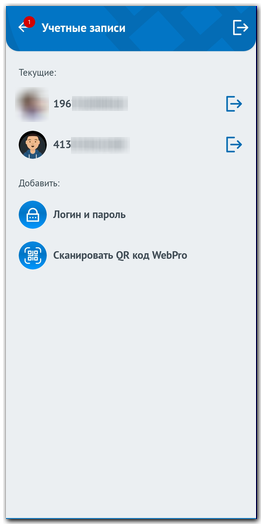
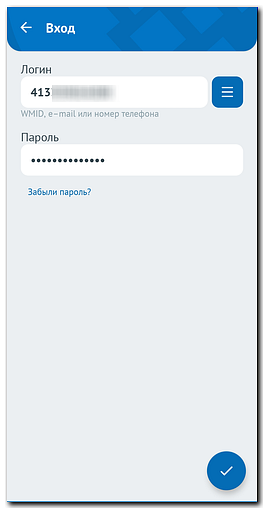
См.также:
Приложение WebMoney Keeper Pro
Подключение WebMoney Keeper Pro для Android, iOS и Windows (UWP)